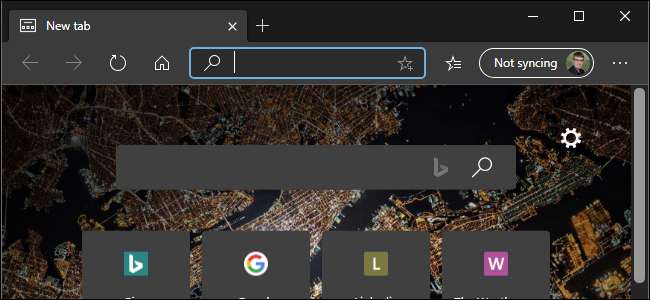
Microsoft Edge heeft een donker thema, maar u moet dit inschakelen in de app-instellingen van Edge. Zelfs als je schakel het donkere thema van Windows 10 in , Edge zal de lichte app-modus blijven gebruiken totdat je je best doet om de donkere modus te selecteren.
Het donkere thema inschakelen in Microsoft Edge
Om het donkere thema in de nieuwe, op Chromium gebaseerde Microsoft Edge-browser in te schakelen, klikt u op de menuknop en selecteert u 'Instellingen'.
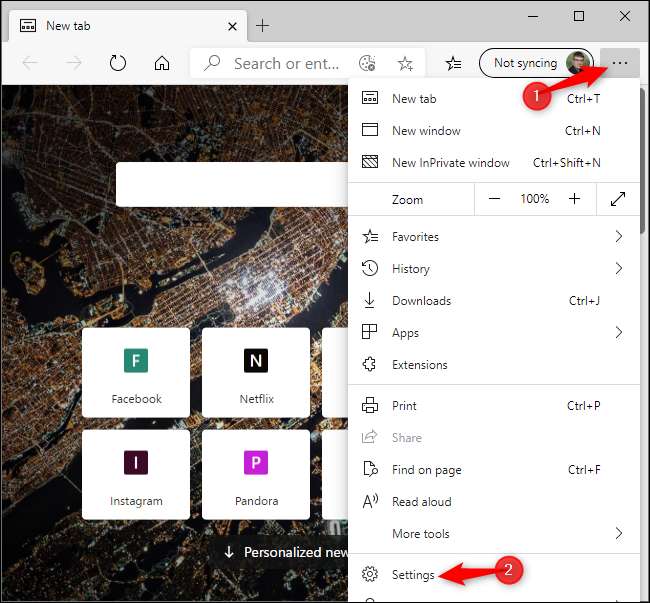
Selecteer de categorie "Uiterlijk" aan de linkerkant van de pagina Instellingen.
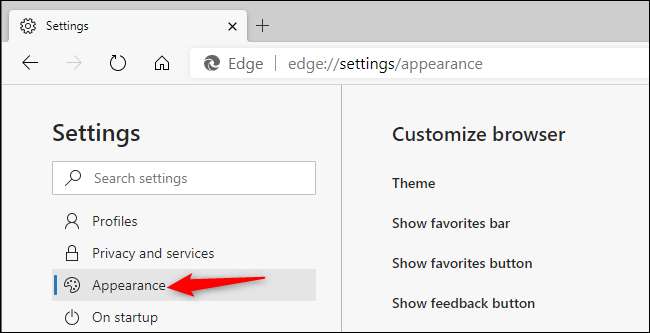
Klik op het vak 'Thema' onder Browser aanpassen en selecteer 'Donker'.
Edge is standaard ingesteld op het thema "Licht". U kunt ook de optie "Systeemstandaard" selecteren en Edge zal de Windows-themaoptie volgen die u hebt gekozen in de app Instellingen.
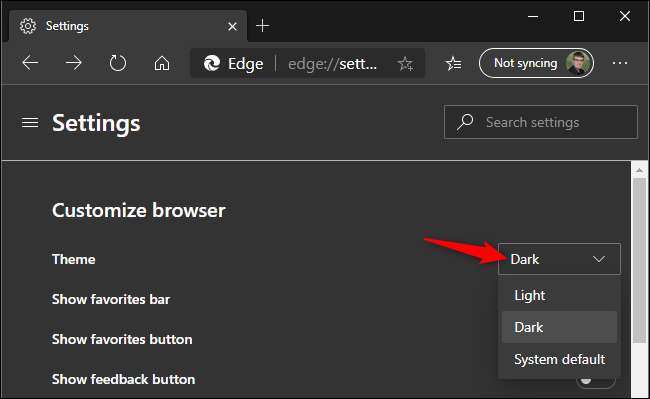
Hoe u een donker thema op alle websites kunt forceren
Websites kunnen ervoor kiezen om het donkere thema van uw browser te gehoorzamen , maar nog bijna geen websites. De nieuwe Edge-browser is echter gebaseerd op Chromium en bevat hetzelfde experimentele "Forceer donkere modus" optie gevonden in Google Chrome .
Om het in te schakelen, typ je "edge: // flags" in de adresbalk van Edge en druk je op Enter.
Zoek naar "Donkere modus" in het zoekvak boven aan de pagina Experimenten. Klik op het vak 'Donkere modus forceren voor webinhoud' en selecteer 'Ingeschakeld'.
Als u klaar bent, klikt u op 'Opnieuw opstarten'. Microsoft Edge zal al uw geopende Edge-browservensters sluiten en opnieuw openen. U raakt uw geopende tabbladen niet kwijt, maar zorg ervoor dat u al het werk (zoals gegevens die in formulieren zijn ingevoerd) op de webpagina's heeft opgeslagen voordat u doorgaat.
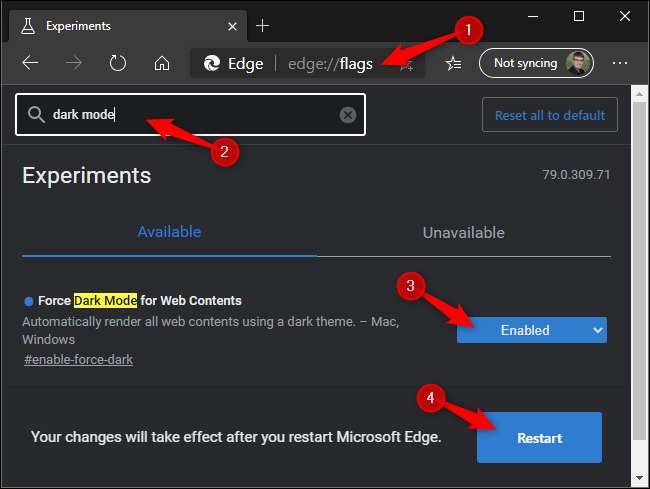
Kijk eens rond en kijk hoe het werkt. U kunt deze optie uitschakelen door terug te gaan naar de Vlaggen-pagina, de optie "Forceer donkere modus voor webinhoud" in te stellen op "Standaard" en Edge opnieuw te starten.
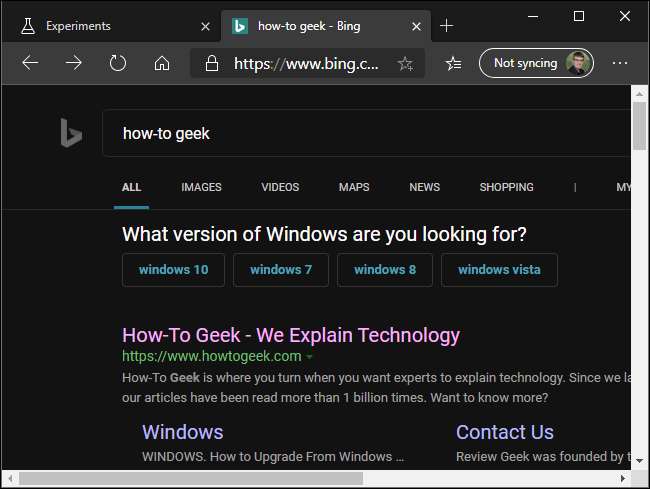
Schakel het donkere thema in Classic Microsoft Edge in
Om de donkere modus in de originele versie van Edge voor Windows 10 in te schakelen, klikt u op de menuknop en selecteert u vervolgens de opdracht "Instellingen".
VERWANT: Een donker thema gebruiken in Windows 10
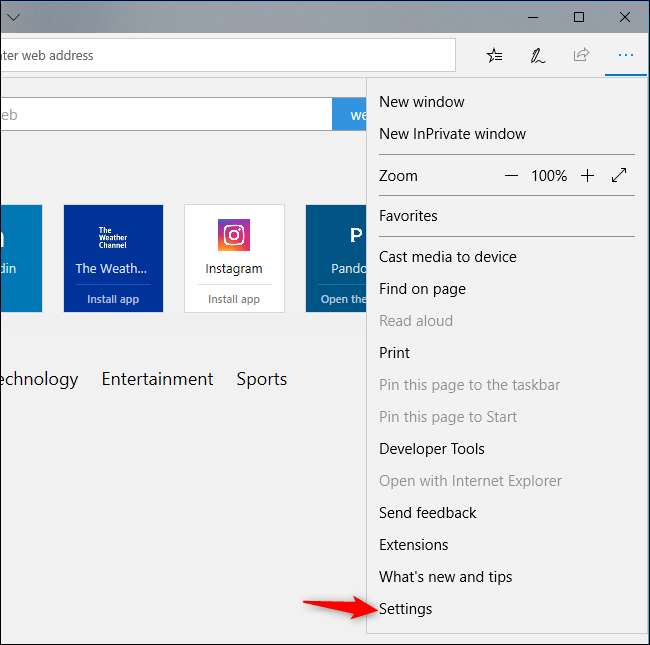
Klik op het vak "Kies een thema" bovenaan het deelvenster Instellingen en selecteer vervolgens de optie "Donker".

Edge schakelt onmiddellijk over naar een donker thema, ongeacht of u het donkere app-thema van Windows 10 gebruikt of niet. U kunt hier terugkeren en de Edge terugschakelen naar de lichtmodus wanneer u maar wilt.
Deze instelling is volledig onafhankelijk van het systeembrede app-thema dat u kunt selecteren in de app Instellingen van Windows 10. U kunt bijvoorbeeld een donker Edge-browserthema gebruiken terwijl u de standaard lichte app-modus gebruikt voor al uw andere apps.

Hoe u alle webpagina's donker maakt in Edge
De thema-optie verandert alleen de interface van Edge, niet de websites die u in Edge bekijkt. Om webpagina's donkerder te laten lijken in de klassieke versie van Microsoft Edge, kunt u proberen een extensie te installeren zoals Doe de lichten uit , verkrijgbaar in de Microsoft Store.
Deze extensie is voornamelijk bedoeld voor het bekijken van video's op internet met een donkere achtergrond, maar kan ook een donker thema toepassen op elke webpagina die u bekijkt. Het werkt een beetje zoals de Dark Reader-extensie voor Google Chrome en Mozilla Firefox .
Klik na het installeren van deze extensie op menu> Extensies> Schakel de lichten uit> Opties om deze te configureren.
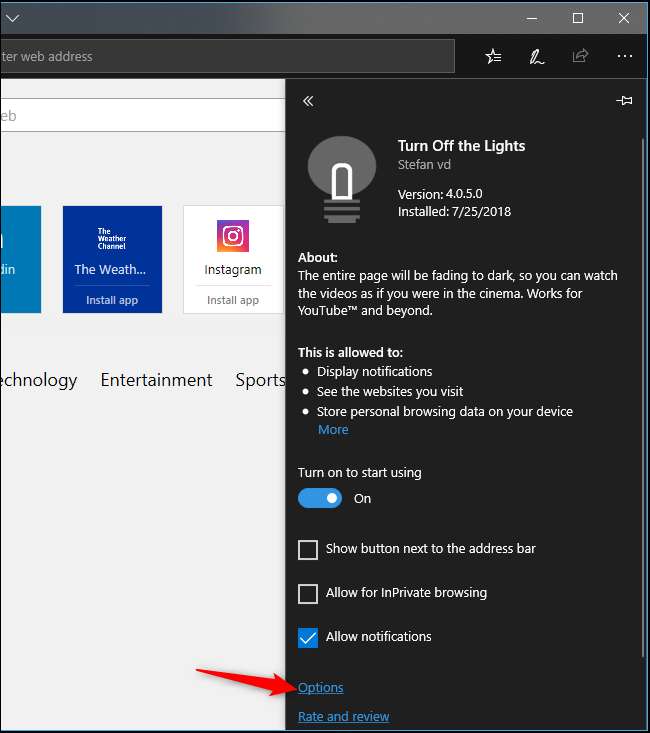
Schakel over naar het tabblad "Nachtmodus" en selecteer vervolgens de optie "Toon de nachtschakelaarknop onder de webpagina om de pagina donker of licht te maken" aan de rechterkant. De extensie plaatst een knop op elke webpagina waarmee deze in de nachtmodus wordt gezet.
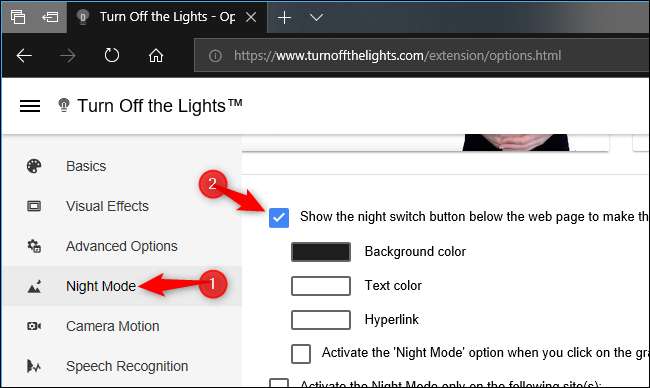
U kunt ook de optie "Automatisch naar nachtmodus gaan wanneer een nieuwe webpagina wordt geopend" inschakelen om de nachtmodus altijd standaard te gebruiken.
Configureer de andere opties hier zodat ze werken zoals u wilt - u kunt bijvoorbeeld de schakelaar Nachtmodus zo instellen dat deze alleen 's nachts wordt weergegeven en niet overdag.
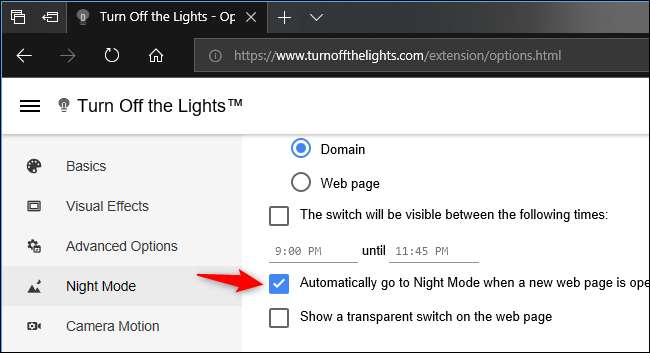
Klik tijdens het bekijken van een webpagina op de knop "Nachtmodus" in de linkerbenedenhoek van de pagina om de donkere websitestijl in of uit te schakelen.
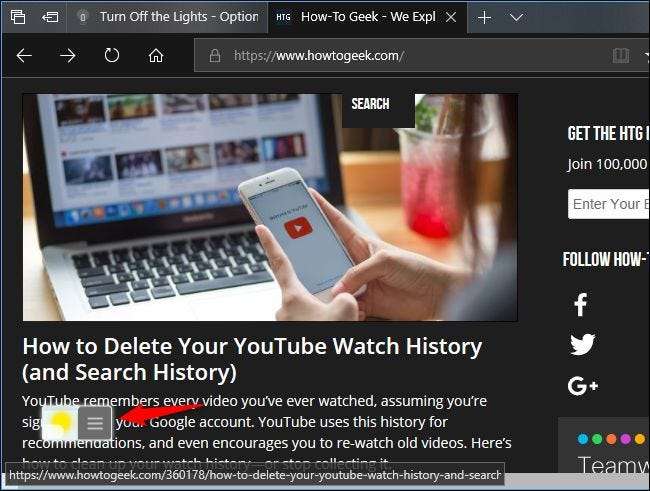
Als u besluit dat u in de toekomst liever niet de donkere websitestijl gebruikt, kunt u op menu> Extensies in Edge klikken om de extensie Turn Off the Lights te configureren, uit te schakelen of te verwijderen.







